
De functie voor bellen via Wi-Fi van de iPhone lost het probleem op dat u zich op een plaats bevindt waar het signaal van de mobiele telefoon zo zwak is dat telefoontjes ofwel voortdurend wegvallen of helemaal niet werken. Wanneer je Bellen via Wi-Fi gebruikt, maakt het niet uit hoeveel streepjes je hebt. Zolang er een wifi-netwerk in de buurt is, kun je hiermee bellen. Voor bellen via wifi is iOS 8 of hoger vereist. Dit artikel is geschreven met iOS 12, maar de stappen zijn vergelijkbaar voor iOS 11.
Wat is bellen via wifi?
Bellen via wifi is een functie van iOS 8 en hoger waarmee je kunt bellen via wifi-netwerken in plaats van via de zendmasten van een serviceprovider. Bellen via Wi-Fi zorgt ervoor dat de oproepen werken als Voice over IP-technologie, die een spraakoproep behandelt als alle andere gegevens die via een computernetwerk worden verzonden. Bellen via wifi is vooral handig voor mensen op het platteland of in gebouwen gemaakt van bepaalde materialen die geen goede 3G- of 4G-ontvangst hebben in hun huizen of bedrijven. Op deze plaatsen is een betere ontvangst onmogelijk totdat telefoonbedrijven nieuwe zendmasten in de buurt installeren. Zonder die torens zijn de enige keuzes van klanten om van telefoonmaatschappij te veranderen of zonder mobiele telefoondienst op die belangrijke locaties.
Vereisten voor bellen via wifi
Om bellen via wifi op de iPhone te gebruiken, moet u beschikken over:
- AT&T-, Sprint- of T-Mobile-telefoonservice in de VS Verizon-klanten met HD Voice-oproepen kunnen de functie ook gebruiken. Als je in een ander land bent, bekijk dan deze lijst van Apple met welke providers welke functies ondersteunen.
- iPhone 5C of nieuwere modellen.
- iOS 9 of hoger geïnstalleerd op de iPhone. iOS 8.0 biedt ondersteuning voor T-Mobile, iOS 8.3 voegt Sprint toe en iOS 9 voegt AT&T toe.
- Toegang tot een wifi-netwerk.
Bellen via wifi inschakelen
Bellen via wifi is standaard uitgeschakeld op iPhones, dus je moet het inschakelen om het te gebruiken. Hier is hoe:
-
Druk op Instellingen app.
-
Kraan mobiel (op oudere versies van iOS, tik op Telefoon).
-
Kraan Bellen via wifi.
-
Zet de aan Bellen via wifi op deze iPhone tuimelschakelaar.
-
Volg de aanwijzingen op het scherm om uw fysieke locatie toe te voegen. Deze informatie wordt gebruikt zodat hulpdiensten u kunnen lokaliseren als u 112 belt.
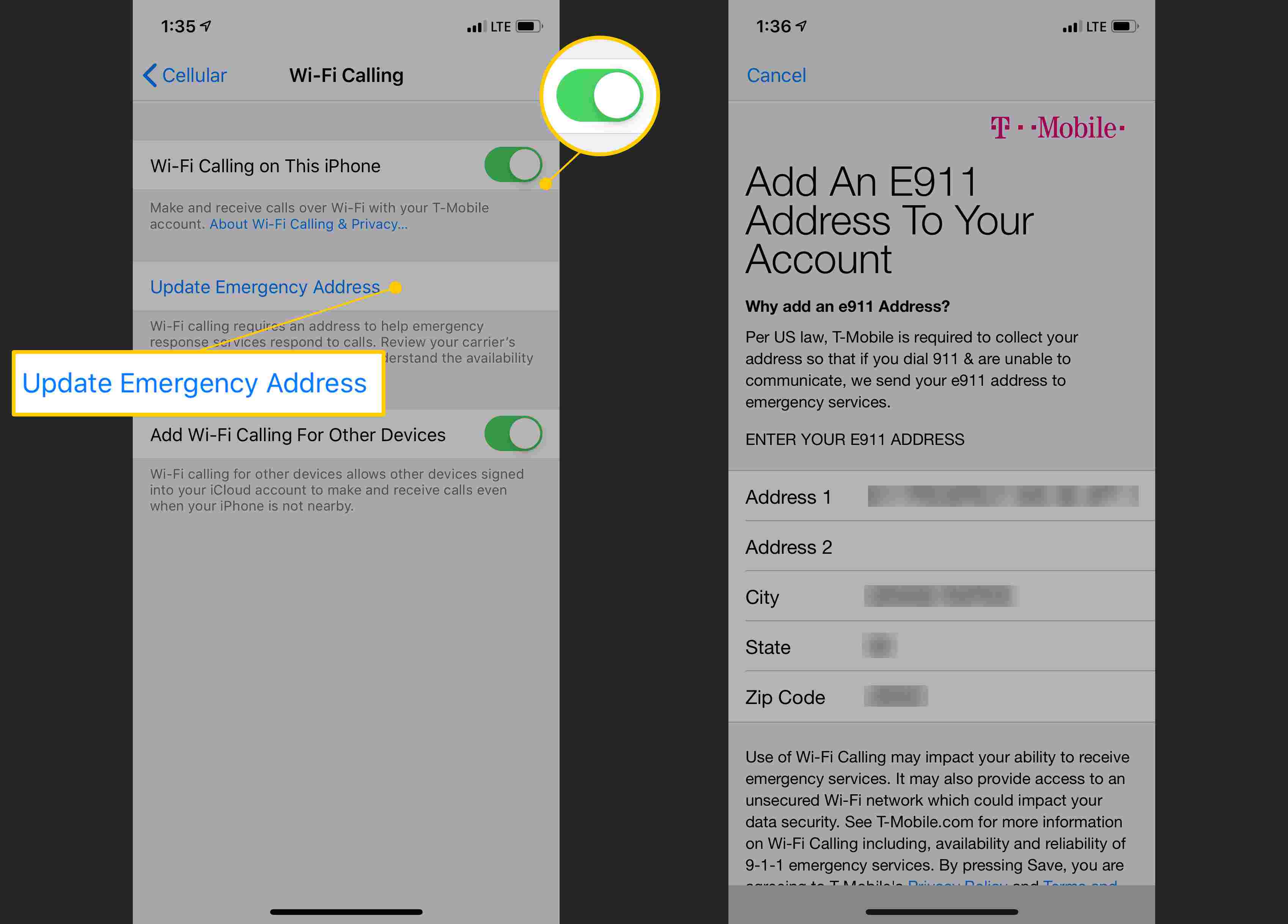
-
Bellen via wifi is ingeschakeld en klaar voor gebruik.
Bellen via iPhone via wifi gebruikenFi
Wanneer de functie is ingeschakeld, is het gebruik ervan eenvoudig:
-
Maak verbinding met een wifi-netwerk.
-
Kijk in de rechterbovenhoek van het iPhone-scherm. Als het is verbonden met wifi en de functie is ingeschakeld, staat er AT&T wifi, Sprint wifi, T-Mobile wifi, of iets anders, afhankelijk van uw provider. Op nieuwere iPhones met een inkeping verschijnt een Wi-Fi-symbool naast de mobiele balken.
-
Plaats een oproep zoals u normaal zou doen.
Problemen met bellen via wifi oplossen
Wi-Fi Calling-technologie is niet perfect. Hier leest u hoe u enkele van de meest voorkomende problemen kunt oplossen die mensen ervaren:
- Kan geen verbinding maken met wifi: Bekijk de stappen voor het oplossen van problemen om een grijze wifi-verbinding te herstellen of los problemen op wanneer een iPhone geen verbinding maakt met wifi.
- Bellen via wifi is uitgeschakeld: In de app Instellingen is de tuimelschakelaar voor bellen via wifi mogelijk uitgegrijsd. Als dit het geval is, reset dan de netwerkinstellingen (Instellingen > Algemeen > Resetten > Resetten Netwerkinstellingen), schakel Vliegtuigmodus in en schakel vervolgens wifi in.
- Wi-Fi-oproepen vallen weg: Als u zich in een gebied bevindt met een wifi-netwerk en een zwak mobiel signaal, mislukken wifi-oproepen soms. Als de telefoon verbinding maakt met het mobiele netwerk in plaats van met Wi-Fi, schakelt u de vliegtuigmodus in om te voorkomen dat de telefoon verbinding maakt met het mobiele netwerk. Maak vervolgens verbinding met wifi.
- Foutmelding: Als een foutmelding u vertelt om contact op te nemen met uw telefoonmaatschappij, wacht u twee minuten en schakelt u de functie opnieuw in. Als dat niet werkt, start u de iPhone opnieuw op. Als dat niet werkt, neem dan contact op met uw telefoonmaatschappij.